Převod souboru VML do JPG
Jak převést vektorovou grafiku VML na obrázky JPG pomocí Inkscape, Illustratoru nebo online nástrojů.
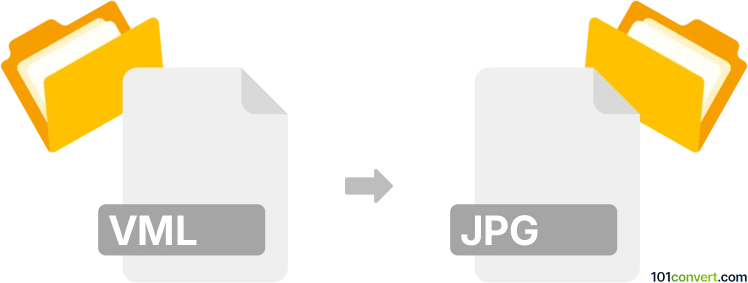
Jak převést soubor vml do formátu jpg
- Ostatní konverze souborů
- Dosud nehodnoceno.
101convert.com assistant bot
1 měs.
Pochopení formátů souborů VML a JPG
VML (Vector Markup Language) je souborový formát založený na XML, vyvinutý společností Microsoft pro popis vektorové grafiky. Používal se především ve starších verzích Internet Exploreru a dokumentů Microsoft Office pro vykreslování tvarů, čar a dalších vektorových prvků. VML je nyní považován za zastaralý a byl nahrazen modernějšími standardy, jako je SVG.
JPG (nebo JPEG) je široce používaný rastrový obrazový formát známý pro svou efektivní kompresi a kompatibilitu. Soubory JPG jsou ideální pro fotografie a obrázky, kde je potřeba minimalizovat velikost souboru bez výrazné ztráty kvality.
Proč převádět VML na JPG?
Převod VML na JPG je užitečný, když potřebujete sdílet, tisknout nebo používat vektorovou grafiku v prostředích, která nepodporují VML. Soubory JPG jsou univerzálně podporovány a snadno se používají na webových stránkách, v dokumentech a editorech obrázků.
Jak převést VML na JPG
Jelikož většina moderních grafických editorů nativně nepodporuje VML, proces konverze obvykle zahrnuje tyto kroky:
- Extrahujte kód VML ze zdroje (například z HTML nebo Office dokumentu).
- Převést VML na SVG pomocí online převodníku nebo ruční úpravou značkování, protože SVG je široce podporován.
- Otevřete soubor SVG v grafickém editoru, jako je Inkscape nebo Adobe Illustrator.
- Exportujte SVG jako obrázek JPG pomocí exportní funkce editoru.
Doporučený software pro převod VML na JPG
- Inkscape (zdarma, Windows/Mac/Linux):
- Otevřete váš soubor SVG v Inkscape.
- Přejděte na File → Export PNG Image (přímý export do JPG není nativní, ale můžete exportovat do PNG a potom převést do JPG pomocí libovolného prohlížeče obrázků).
- Adobe Illustrator (placený, Windows/Mac):
- Otevřete SVG soubor.
- Přejděte na File → Export → Export As a vyberte formát JPG.
- Online převodníky:
- Použijte online převodník SVG na JPG po převodu VML na SVG.
Tipy pro nejlepší výsledky
- Zajistěte, aby byl VML správně převeden na SVG pro zachování kvality vektoru.
- Upravte exportní nastavení (rozlišení, kvalita) pro optimální výstup JPG.
Poznámka: Tento záznam konverze vml na jpg je neúplný, musí být ověřen a může obsahovat nepřesnosti. Níže prosím hlasujte, zda pro vás byly tyto informace užitečné nebo ne.